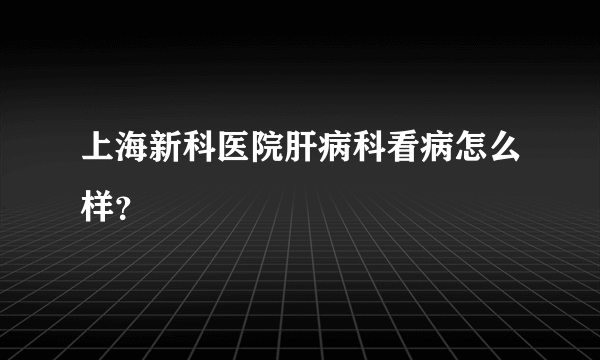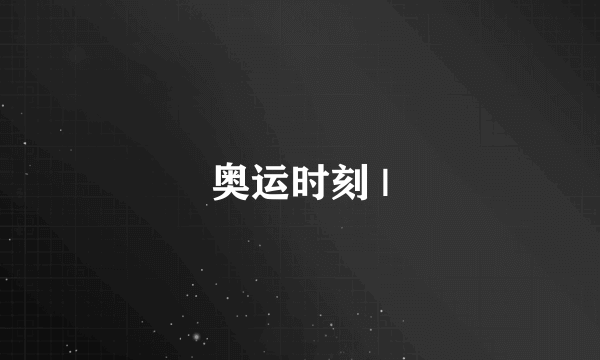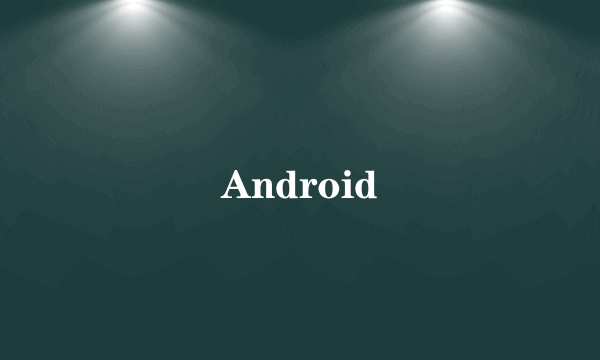
打开Androidstudio,点击红圈圈中的图标,打开AVD管理器此时,如果你没有建立任何一个AVD设备,则会显示界面,通常安装Androidstudio后会自动建立一个AVD,不过道理相同故不做讲解,看下一步
点击"create a virtual device"进入如下界面,然后点击红框框中的"New Hardware Profile"
跳转进入到硬件设置窗口,在此窗口可以自行设置AVD硬件的名称,设备类型,屏幕大小,屏幕分辨率,运行内存大小,设备的翻转状态,设备的输入方法,摄像头,传感器,以及设备外观,设置好后点击"OK"
然后跳转到如下窗口,选择你自定义的AVD硬件,点击"Next"
选择你要在AVD上运行的Android版本,点击"Next"
跳转到AVD的配置窗口,点击"Show Advanced Settings"可以看到高级设置选项,在此窗口可以设置AVD的名称,更改AVD硬件设置,AVD运行的Android版本,以及具体的内存等等,跟之前的硬件设置差不多值得一提的是,"Keyboard"选项勾选后可以用计算机键盘输入到AVD中,但此时运行的AVD中不会启动Android中的输入法,取消勾选则会启动Android中的输入法,而无法用键盘输入,设置好后点击"Finish"结束
启动AVD,按经验第一步打开AVD管理器,可以看到刚才新建的AVD,点击"Actions"下的绿色箭头按钮就可以启动AVD了
稍等一会儿之后就可以看到AVD的运行窗口,顺利运行
标签:Android